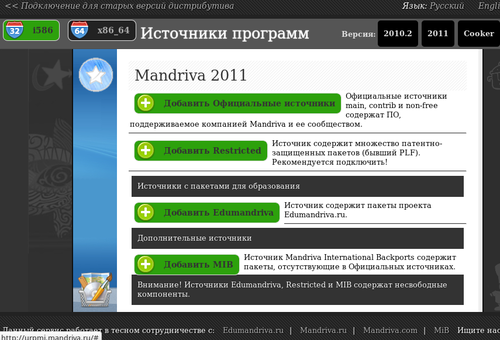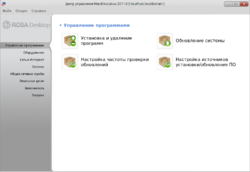Настройка официальных источников
Содержание
Где найти список репозиториев?
- Чтобы подключить российские источники программ (репозитории), зайдите на сайт http://urpmi.mandriva.ru и выберите версию дистрибутива, а так же архитектуру. После нажатия на кнопку "Добавить официальные источники" вы загрузите файл настроек.
После загрузки, поскольку вы меняете настройки системы, у вас запросят пароль суперпользователя. И спросят о продолжении добавления источников.
- Центр управления РОСА, автоматически ищет зеркала с помощью api.mandriva.com и добавляет их при установке системы. Вы можете изменить зеркала. Чтобы воспользоваться этим, зайдите в Центр управления РОСА и выберите
 .
.
- Нажмите кнопку «Добавить», в появившемся диалоговом окне выберите тип источника. Если вы хотите добавить все официальные источники Mandriva, нажмите кнопку «Полный набор источников», в противном случае — кнопку «Только источники с обновлениями».
Управление источниками
Графический интерфейс
Откройте Центр управления РОСА и нажмите кнопку 
Здесь вы можете добавить новые источники или редактировать или удалить имеющиеся. Для изменения источника щёлкните по нему левой кнопкой мыши и выберите пункт справа «удалить» или «редактировать». Вы также можете просто отключить источники, сняв с ненужных галочки. в столбце «Включён».
Если нужно вручную назначить источники, которые будут использоваться в качестве источников обновлений, выполните в консоли от суперпользователя:
[root@localhost ~]# drakrpm-edit-media --expert
Отметьте галочкой в столбце «Обновления» те источники, в название которых входит слово Updates.
В обычном режиме настройки источников вы не можете выбирать источники, используемые в качестве истоников обновлений. Это можно сделать только в режиме эксперта.
Интерфейс командной строки
- Чтобы удалить все источники наберите в командной строке от суперпользователя :
[root@localhost ~]# urpmi.removemedia -a
- Инструкции и команды по подключению удалённых источников можно получить на веб-сайтах easyurpmi.zarb.org и urpmi.mandriva.ru (последний более удобен для России).
- Вы также можете получить список зеркал и доступ к коммерческим программам на api.mandriva.com.
Подробнее о менеджере пакетов см. urpmi.
Чтобы установить все репозитории-откройте Root Terminal,ввидите команду urpmi.addmedia --distrib --mirrorlist '$MIRRORLIST'
urpmi.addmedia --distrib --mirrorlist 'http://plf.zarb.org/mirrors/$RELEASE.$ARCH.list'